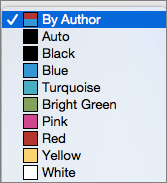Kui soovite kohandada seda, kuidas muutuste jälituse märgistus teie dokumentides kuvatakse, saate dialoogiboksis Muutuste jälitus reguleerida märgistuse ilme kõiki aspekte.
Saate määrata jälitatud muutused kuvama eri värvides eri autorite jaoks. Word valib automaatselt iga autorit tähistava värvi ja see värv võib dokumendi uuesti avamisel või kellelgi teisel dokumendi avamisel muutuda.
-
Avage > jälgimise dialoogiboksi käiviti läbivaatus

-
Klõpsake nuppu Täpsemad suvandid.
-
Valige väljaDe Värv kõrval olevad nooled ja valige Autori järgi.
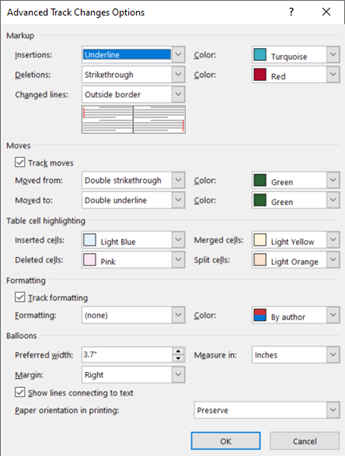
Samuti saate värvikoodiga teksti teisaldada ja tabelilahtrites muudatusi teha.
Näpunäide.: Kõigi tehtud muudatuste kuvamiseks ühes värvis valige autori asemel see värv. Näiteks kõigi lisamiste kuvamiseks türkiissinisena klõpsake värvi kõrval olevat noolt ja seejärel valige Türkiissinine. Nüüd on kõik lisatud värvilised türkiissinised.
Need värvisätted on mõeldud ainult teie arvuti jaoks. Teised inimesed näevad jälitatud muutusi mis tahes värvides. Autori järgi kuvatavad värvid on eri arvutites samuti erinevad.
Muutuste jälituse täpsemad suvandid
-
Lisamised Seab dokumendile teksti lisamisel vormingu (vaikeväärtus on Allakriipsutus) ja värvi (vaikeväärtus on Autor). Väljal Värv saate värviks määrata fikseeritud väärtuse või ilma värvita.
-
Kustutamised Seab dokumendist teksti kustutamisel vormingu (vaikeväärtus on Läbikriipsutus) ja värvi (vaikeväärtus on Autori poolt). Väljal Värv saate värviks määrata fikseeritud väärtuse või ilma värvita.
-
Muudetud jooned kuvab vertikaalse ribaga muudetud jooned, kuhu selle paigutate (puudub, vasakveeris, paremveeris või välisveeris). Nii saate vaadata, kus muudatused on tehtud, isegi kui te ei näe neid (nt tühje ridu). Vaikeväärtus on Välisääris.
-
Teisalduste jälitamine Saate määrata Wordi jälitama, kui lõikate ja kleebite teksti mõnda teise dokumenti. Vaikeväärtus on Sees.
-
Teisaldatud kohast Määrab lõigatud teksti vormingu mujale kleepimisel. Selle väärtuseks saab määrata mitu vormingut või sätte Pole abil välja lülitada. Vaikeväärtus on Kahekordne läbikriipsutus.
-
Teisaldatud asukohta Seab dokumendi teisest osast kleebitud teksti vormingu. Selle väärtuseks saab määrata mitu vormingut või sätte Pole abil välja lülitada. Vaikeväärtus on Topeltallakriipsutus.
-
Lisatud lahtrid Määrab uute lahtrite lisamisel tabelilahtrite värvi. Vaikeväärtus on Helesinine.
-
Kustutatud lahtrid Määrab lahtrite kustutamisel tabelilahtrite värvi. Vaikeväärtus on Roosa.
-
Ühendatud lahtrid Määrab tabelilahtrite värvi mitme lahtri ühendamisel. Vaikeväärtus on Helekollane.
-
Lahtrite tükeldamine Määrab lahtri tükeldamisel tabelilahtrite värvi. Vaikeväärtus on Heleoranž.
-
Jälita vormingut See lülitab vormingu muutuste jälituse sisse või välja, nt muudab midagi paksuks või muudab fondi suurust. Vaikeväärtus on Sees.
-
Vorming Määrab, kuidas tekstivormingu muutused muutuste jälitusel esile tõstetakse. Valikud muudavad ainult värvi või värvi ja vormingut muutuste jälituse ajal. Näiteks saate vormingumuudatuse esile tõsta lilla ja kahekordse allakriipsutusega.
-
Eelistatud laius Seab vormingumuutmismärkme laiuse.
-
Marginaal Määrab, millises dokumendi osas vormindusmuudatuse märge kuvatakse. Vaikimisi asub see dokumendist paremal .
-
Värv Määrab värvi, mis tõstab muutuste jälituse ajal esile vormindatud teksti ja joone veerisel, mis märgib muudatuse lipuga.
-
Mõõt Seab ühikud eelistatud laiuse mõõtmiseks.
-
Kuva tekstiga ühendavad jooned Määrab, kas kommentaarid on seotud lauses kommenteeritud tekstiga. Vaikeväärtus on Sees.
-
Paberi suund printimisel Määrab, kas printimise suund on:
-
Auto Reguleerib sisu paigutust automaatselt.
-
Säilitada Säilitab dokumendis kõik, mille kasutaja on seadnud suunaks. – see on vaikesäte.
-
Jõusta horisontaalpaigutus Sunnib dokumenti muutuste jälitusega printimisel printima horisontaalpaigutuses.
-
-
OK Salvestab muudatused ja väljub dialoogiboksist.
-
Loobu Ignoreerib muudatusi ja väljub dialoogiboksist.
Märgistuse kuvamisviisi muutmine
-
Klõpsake menüü Läbivaatus nuppu Märgistussuvandid > Eelistused.
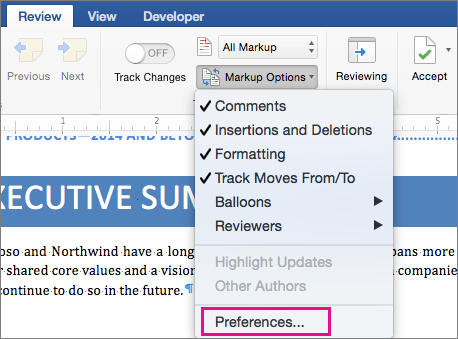
-
Dialoogiboksis Muutuste jälitus saate määrata, kuidas märgistus dokumendis kuvatakse.
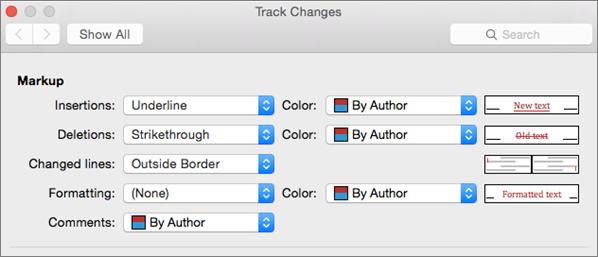
Kui soovite näiteks muuta vormingut, mis kuvatakse uue teksti lisamisel, klõpsake soovitud suvandit jaotise Lisamised kõrval olevast rippmenüüst.

Vaikimisi määrab Word iga läbivaataja lisamised, kustutamised ja vormingumuutused eri värvi.
Märkus.: Määratud värvid võivad muutuda, kui dokument suletakse ja uuesti avatakse või kui keegi avab dokumendi mõnes muus arvutis.
Te ei saa valida, mis värvid Word läbivaatajatele määrab, kuid saate valida värvi erinevat tüüpi märgistuse jaoks. Kui eelistate, et värvid oleks määratud märgistuse tüübi järgi, mitte autori järgi, valige rippmenüüst soovitud värv.